Mutarea sau copierea fișierelor în Microsoft Teams
Utilizați Teams pe desktop sau pe web pentru a muta sau a copia rapid fișiere personale sau de echipă.
Cum să mutați sau să copiați fișiere
Pentru a muta sau a copia un fișier în Teams:
-
În Teams, selectați OneDrive > Fișierele mele.
-
Găsiți fișierul pe care doriți să-l mutați sau să-l copiați.
Notă: Dacă fișierul este în Fișierele mele, treceți cu indicatorul peste fișier și selectați Mai multe opțiuni

Pentru a găsi un fișier de pe un anumit canal:
-
Găsiți canalul sub Acces rapid sau Mai multe locuri....
-
Navigați la canal și selectați fila Fișiere .
-
-
Treceți cu mouse-ul peste fișier și selectați Mai multe opțiuni



Note:
-
Pentru a muta sau a copia mai multe fișiere în aceeași locație, treceți cu mouse-ul peste fiecare fișier și selectați marcajul de selectare încercuit din coloana din stânga.
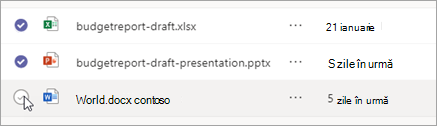
-
Apoi selectați Mai multe opțiuni



-
-
Selectați folderul în care doriți să mutați sau să copiați fișierele.
-
Selectați Mutare aici.
Notă: Nu trebuie să copiați un fișier pentru a-l partaja pe mai multe canale și chaturi. În schimb, partajați un link la acesta. Pentru instrucțiuni, consultați Obțineți un link la un fișier în Teams.
Subiecte asociate
Redenumirea unui fișier sau a unui folder în Microsoft Teams










